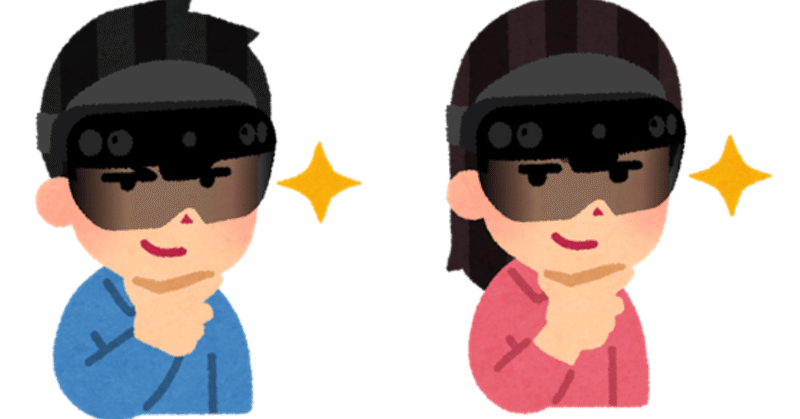
いらすとやのれしぴ 10:いらすとや風イラストを作る。PowerPoint で作って仕上げはIllustrator
誰でもほっこり出来る挿絵、いらすとやさんのイラスト風の絵を作ります。
多分いらすとやさんはIllustrator を使っているんだと思いますが、もうすっかり使い方を忘れてしまったので、相変わらず私はPowerPoint で描いています。
元画像を作る
もちろん絵心はないのでトレースです。PowerPoint では最近は3Dモデルを扱えるようになったので好きな角度の元絵を用意できます(3Dモデルがあれば)

半透明にしながら、図形で描いていきます。
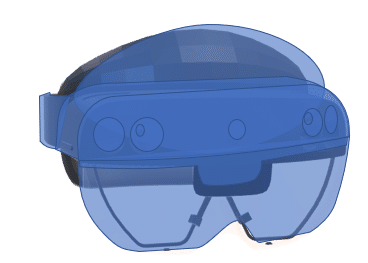
完成!
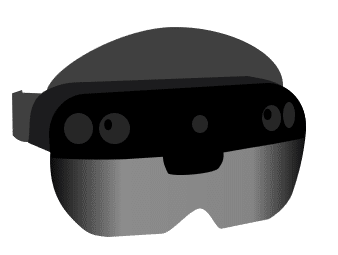
Illustrartor で本気のいらすとや化
コレをPDFで保存します。これがPowerPoint to Illustrator のコンバート方法。あとは、Illustrator のアピアランスパネルから 効果>ラフを選んでパスをイラストや風にぎざぎざさせます。
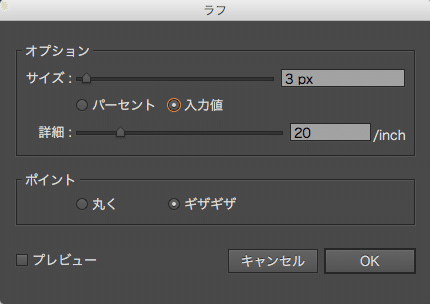
できました。画像が重なっていないと隙間ができることがあるので注意。
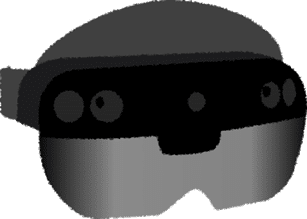
組み合わせてみる
元絵は、いらすとやさんから拝借して作ってしまいましょう。
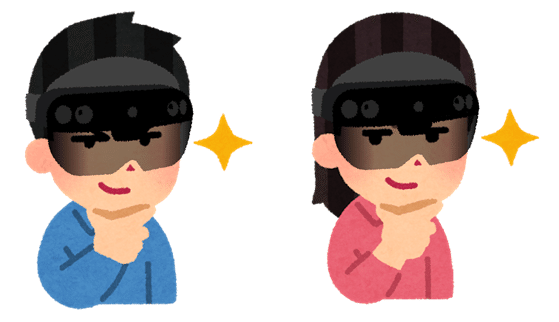
HoloLen2 でキャリブレーションが終わると手のひらにハチドリが飛んでくるそうなので。
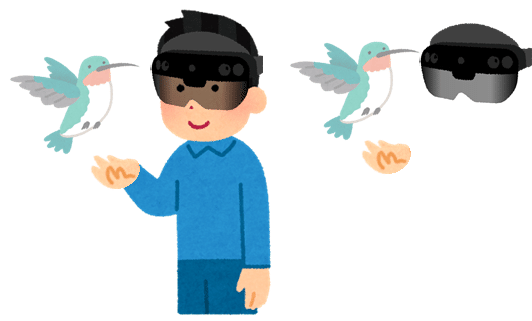
そうそう、HoloLens のブルームジェスチャーは令和に手話と同じらしいですね♪

なんでもあります。いらすとや。素晴らしいですね。

まとめ
トレースでPowerPointで絵を書く
小さいパーツならそのまま使える
Illustrartor をつかっていらすとや風に
パーツができたら組み合わせる
皆様からのサポートで、私も何かをサポートできるような更新を目指します。
